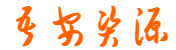亲测可用:Pycharm2019.3专业版永久激活教程
wuantov 2025-08-06 23:30 10 浏览
概述
随着2020年的到来,又有一批Pycharm的激活码到期了,各位同仁估计也是在到处搜索激活方案,在这里,笔者为大家收录了一个永久激活的方案,亲测可用,欢迎下载尝试:
免责声明
- 本项目只做个人学习研究之用,不得用于商业用途!
- 若资金允许,请点击链接购买正版!
操作步骤
1、下载并安装Pycharm 2019.3.2版本,这是本人亲测激活成功的版本,也是目前官网提供的最新版本,为了防止未来官网提供新的版本而无法下载此永久激活版本,我在网盘中也添加了此版本的安装包“
pycharm-professional-2019.3.2.exe”(关注公众号:技能精进手册,回复pycharm可以获得激活所需的所有资料)。
2、安装成功后,先不要打开pycharm,再将刚才从网盘里下载的激活补丁放到pycharm安装路径下的bin文件夹里。顺便复制一下路径,一会儿会用到。
3、激活补丁放到指定路径后,现在可以打开pycharm了,一开始会询问你是否有激活码,如果想永久激活,不要输入激活码,选择“Evaluate for free”免费试用,然后点击【Evaluate】按钮。
(如果你觉得以下的步骤太繁琐了,可以试试网盘链接里的激活码,不过这种方式不稳定,可能会突然过期)
4、在弹出的开始欢迎界面中,点击右下角的【Configure】配置按钮,在弹出的菜单里,选择“Edit Custom VM Option”选项。
5、弹出的新窗口里,在文本输入框的最下面一行输入以下内容: -javaagent:【你刚才复制的pycharm的bin文件夹的绝对路径】\jetbrains-agent.jar
你需要把中括号【】在内的文本替换成你自己电脑里的路径,假如是“C:\Program Files\JetBrains\PyCharm 2019.3.2\bin”,那么这一行,你就要填:
-javaagent:C:\Program Files\JetBrains\PyCharm 2019.3.2\bin\jetbrains-agent.jar
切记一定要确认自己的路径,写错将无法打开软件。
6、再次进入开始欢迎页面,点击“Create New Project”,在弹出的窗口里,右侧点开下拉菜单“Project Interpreter”。选择“Existing interpreter”。点击【...】按钮,选择本地的python解释器路径。(如果您还没有安装任何python解释器,推荐进入Anaconda的官网下载,方便快捷~)
7、在弹出的解释器选择弹窗里,选择你的python解释器,即python.exe,图例是Anaconda的所在路径,选择后点击【OK】确认,返回到原先的弹窗,再次点击【OK】按钮确认创建新工程。
最后再次点击【Create】创建新项目。
8、进入工程页面后,在上方的菜单栏选择“Help”帮助菜单,点击里面的“Register…”选项,弹出注册方式,选择“License server”许可证服务器验证方式,此时要保证电脑处于联网状态,等待大概1分钟左右的时间,Server address会自动出现在输入框,出来之后,点击【Activate】按钮即可!至此,激活圆满结束!
9、验证是否永久激活成功:再次点击“Help”菜单栏,选中“About”选项,看看相关的信息,“Licensed”字段的出现意味着您已经永久激活成功!恭喜~
10、上述用到的文件资源,都在共享的网盘里可以找到,您可以根据需要下载:
- Pycharm 2019.3.2安装程序:pycharm-professional-2019.3.2.exe
- 永久激活补丁:jetbrains-agent.jar
- 激活码(可能过期):ACTIVATION_CODE.txt
网盘获取链接:关注公众号技能精进手册,回复关键词pycharm即可获取。
相关推荐
- UV 工具深度解析与实践指南
-
一个工具可以替代pip、pip-tools、pipx、poetry、pyenv、twine、virtualenv等一、工具概述1.1核心定位UV是由Rust编写的新一代Python生态...
- MCP 官方文档:开发你自己的MCP —— MCP 天气服务
-
一、MCP简介MCP是一个开放协议,它为应用程序向LLM提供上下文的方式进行了标准化。你可以将MCP想象成AI应用程序的USB-C接口。就像USB-C为设备连接各种外设和配件提...
- 一文使你彻底学会FastAPI
-
什么是API?想象一下,你在一家餐馆,你想点一些食物。为了得到你想要的食物,你和服务员交谈,告诉他们你的订单。然后,服务员将您的订单带到厨房,厨师会根据您的要求准备食物。最后,服务员把你的食物带回...
- 手把手教你进行Python虚拟环境配置
-
/1前言/咱们今天就来说一下Python的虚拟环境,可能有的小伙伴会疑惑,Python的虚拟环境有什么用呢?接下来我们一起来探讨一下。/2虚拟环境的作用/咱们今天就来说一下Python的虚拟环...
- LangGraph集成DeepSeek实现AI对话
-
本文介绍如何使用AI开源框架LangGraph,集成调用DeepSeek大模型,实现AI对话功能,并给出Python示例代码。一、LangGrap是什么LangGrap:LangGrap是一个用于构...
- 一文带你掌握Python自带venv虚拟环境
-
前边几篇文章,我们介绍了如何使用conda来管理python的虚拟环境。这时可能有人会有疑问,既然这个功能这么有用,那有官方提供的解决方案吗?其实是有的,在python3.3版本及以后,...
- Pytorch详细安装过程
-
1、安装anaconda官网(https://www.anaconda.com/products/distribution#Downloads)下载,使用管理员身份运行(不使用似乎也没事)这里选择Ju...
- Python简介与开发环境搭建详细教程
-
1.1Python简介与开发环境搭建详细教程一、Python语言简介1.Python的核心特点2.Python的应用领域表1.1Python主要应用领域领域典型应用常用库Web开发网站后端D...
- Python开发中的虚拟环境管理
-
Python开发中,虚拟环境管理帮助隔离项目依赖,避免不同项目之间的依赖冲突。虚拟环境的作用隔离依赖:不同项目可能需要不同版本的库,虚拟环境可以为每个项目创建独立的环境。避免全局污染:全局安装的库可...
- Python项目创建全流程指南
-
以下是创建Python项目的超详细步骤指南,涵盖从环境配置到项目部署的全流程:一、环境准备安装PythonO官网下载:访问python.org下载最新稳定版O验证安装:终端输入pyth...
- LangChain开发MCP Server和MCP Client
-
本文介绍了如何通过LangChain实现MCP调用。通过模拟一个简单的算术计算器,基于MCPServer运行,并使用MCPClient进行调用。最终,通过集成DeepSeek大...
- 怎么给虚拟环境安装pdfplumber
-
1.找到虚拟环境激活脚本位置你的虚拟环境在C:\Users\shiqi\PycharmProjects\pythonProject2\.venv路径下,激活脚本Activate.ps1(Pow...
- Python调试器实现断点系统
-
在软件开发过程中,调试是不可或缺的重要环节。断点系统作为调试器的核心功能,允许开发者在程序执行的特定位置暂停程序运行,检查变量状态、分析程序流程,从而快速定位和解决问题。断点系统原理断点系统的实现基于...
- Python从放弃到入门:公众号历史文章爬取为例谈快速学习技能
-
这篇文章不谈江流所专研的营销与运营,而聊一聊技能学习之路,聊一聊Python这门最简单的编程语言该如何学习,我完成的第一个Python项目,将任意公众号的所有历史文章导出成PDF电子书。或许我这个Py...
- 能跑源码,还提供数据集:这里有一个入门企业级验证码识别项目
-
机器之心专栏作者:kerlomz网上关于验证码识别的开源项目众多,但大多是学术型文章或者仅仅是一个测试demo,那么企业级的验证码识别究竟是怎样的呢?1.前言网上关于验证么识别的开源项目众多,但大...
- 一周热门
- 最近发表
- 标签列表
-
- 修改ip地址 (28)
- 静态ip更换 (2)
- 指定ip切换 (12)
- ip库ip切换 (4)
- 淘宝店铺采集 (14)
- 微服务治理 (4)
- phash (7)
- mongo find (24)
- math保留两位小数 (21)
- cmd ip (15)
- 手机网络ip动态 (33)
- 随机更改ip地址 (7)
- drop column (23)
- navicat16 注册机 (25)
- crosscheck archivelog all (3)
- jm资源 (2)
- read by other session (10)
- python gui库 (21)
- 企业微信使用 (31)
- 知识付费源码五网合一 (25)
- 模糊查询sql (6)
- ip地址切换 (24)
- gc buffer busy acquire (7)
- 海外节点 (5)
- pycharm2020.2永久激活 (25)